Kuidas määrata prindiala Google'i arvutustabelites
Google'i Lehed Google Kangelane / / April 03, 2023

Viimati värskendatud

Kui soovite oma Google'i arvutustabelite arvutustabeli välja printida, peate valima prindiala või osad, mida soovite printida. See juhend selgitab, kuidas.
Arvutustabel ei ole kõige lihtsam printida dokument. Arvestades ruudustiku jooni ja valemeid, on keeruline leida parimat viisi Google'i arvutustabelite dokumendi printimiseks.
Enne printimist peate arvestama prindialaga. See on arvutustabeli ala, mida soovite välja printida. Saate Google'i arvutustabelites määrata prindiala nii, et see katab lahtrite valiku või kogu dokumendi.
Kui te pole kindel, kuidas Google'i arvutustabelites prindiala määrata, järgige allolevaid samme.
Google'i lehtede prindiala määramine prindi eelvaates
Google'i arvutustabelid võimaldab teil printida arvutustabelit, kasutades kolme erinevat prindiala. Saate printida kogu arvutustabeli, sealhulgas iga üksiku loodud lehe. Teise võimalusena saate printida ühe töölehe.
Lõpuks saate printida ainult valitud lahtrite valiku. See on väikseim prindiala, mida saate luua, sest teoreetiliselt saate printimiseks valida ühe lahtri. Lihtsaim viis selle määramiseks on kasutada Google'i arvutustabelite sisseehitatud prindi eelvaate menüüd. Saate seda vaadata, kasutades arvutis, Macis või Chromebookis oma veebibrauseris Google'i arvutustabeleid.
Google'i arvutustabelite prindiala määramiseks tehke järgmist.
- Avage oma arvutustabel lehel Google'i arvutustabelite veebisait.
- Kui soovite printida kindla lahtrite komplekti, valige need kõigepealt oma arvutustabelis hiirega.
- Kui soovite printida konkreetse töölehe, avage see leht kindlasti, valides selle lehe allosas olevatelt vahekaartidelt.
- Kui olete printimiseks valmis, vajutage Fail > Prindi.
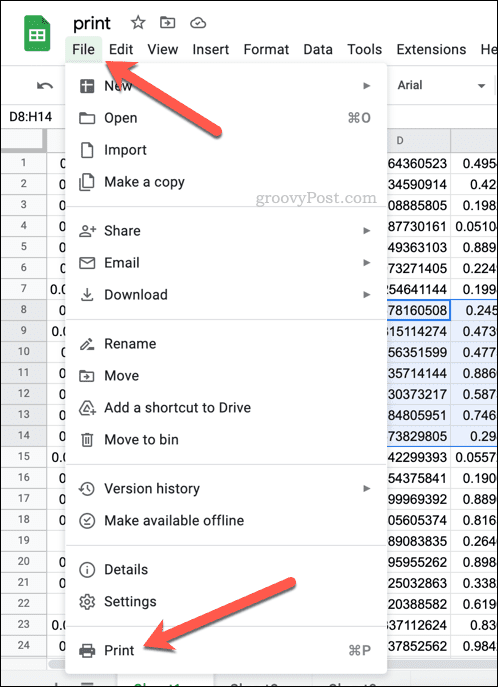
- Aastal Prindiseaded menüüst valige Prindi paremas ülanurgas rippmenüüst ja valige üks saadaolevatest valikutest.
- Kui soovite printida praegu aktiivset lehte (enne printimist valitud leht), valige Praegune leht.
- Kui soovite printida kogu arvutustabeli (kaasa arvatud kõik töölehed), valige Töövihik.
- Ainult praegu valitud lahtri (või lahtrite) printimiseks valige Valitud rakud selle asemel.
- Tehke oma prindisuvandites, sealhulgas koopiate arvus, täiendavaid muudatusi, prindi veerised, jne.
- Kui olete valmis, vajutage Edasi seadme printimismenüüsse liikumiseks.
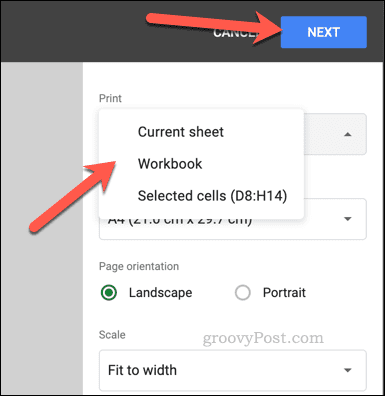
- Tehke oma seadme prindimenüüs prindisuvandites täiendavaid muudatusi (sh valige õige printer) ja seejärel vajutage Prindi.
Kui vajutate printimist, alustatakse teie dokumendi printimist. Kui teil on vaja arvutustabel uuesti printida, peate neid samme kordama. Võimalik, et peate prindiala uuesti konfigureerima, eriti kui sulgete brauseriakna või laadite seejärel arvutustabeli uuesti.
Kuidas määrata prindiala mobiilseadmetes Google'i arvutustabelites
Kahjuks ei saa mobiilikasutajad Google'i arvutustabelites prindiala muuta samal määral kui mobiilseadmetes. Olete piiratud oma mobiilseadmetes saadaolevate printimisvalikutega. Peate lihtsalt olema oma andmetega manipuleerimisel veidi loominguline.
Prindiala seadistamine Google'i arvutustabelites mobiilis
Kuna igal seadmel on erinev printeri valikute menüü, peate mõtlema, kuidas saate prindiala vastavalt oma vajadustele muuta. Vaikimisi prindib Google'i arvutustabelid mobiilis kogu teie arvutustabeli. See hõlmab kõiki saadaolevaid töölehti.
Kui aga soovite printida konkreetse töölehe, saate esmalt määrata, millisel lehel (või lehtedel) see kuvatakse, kasutades oma seadme prindi eelvaate menüüd, järgides alltoodud samme. Sealt valige enne printimist prindisuvandites see leheküljenumber (või numbrid), mida printida.
Võite mõelda ka konkreetsete andmete kopeerimisele oma Google'i arvutustabelite arvutustabelist esmalt uude arvutustabelisse. Kui soovite näiteks printida ainult valitud arvu lahtreid, saate need andmed uude arvutustabelisse kopeerida.
Sealt saate dokumendi printimiseks järgida alltoodud samme. Kuna uus arvutustabel sisaldab ainult soovitud andmeid, prinditakse ainult need andmed. See jätab algsest arvutustabelist alles jäänud andmed prinditud lehtedelt välja.
Kohandatud prindiala printimine Google'i arvutustabelites mobiilis
Kui olete printimiseks valmis, saate seda teha Google'i arvutustabelite rakendusega. See on saadaval Android, iPhoneja iPadi seadmed.
Prindiala määramiseks mobiilis Google'i arvutustabelites tehke järgmist.
- Käivitage oma seadmes rakendus Google'i arvutustabelid.
- Avage arvutustabel, mida soovite printida.
- Puudutage valikut kolme punktiga menüüikoon paremas ülanurgas.
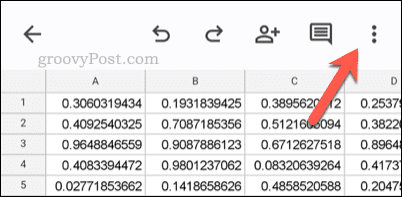
- Valige menüüst Jaga ja eksport > Prindi.
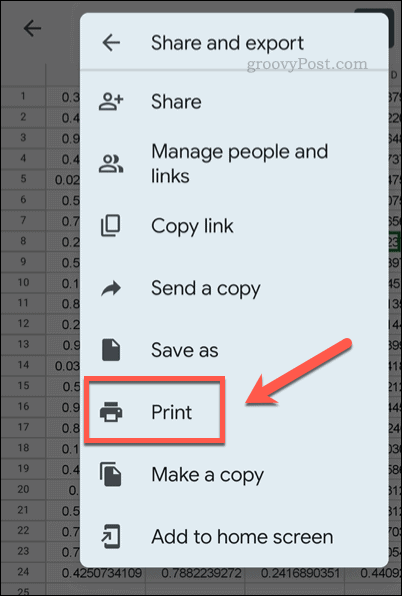
- Kasutage prindialaga manipuleerimiseks oma seadme prindisuvandeid.
- Kui olete valmis, puudutage Prindi valikut ja järgige kõiki täiendavaid ekraanijuhiseid.
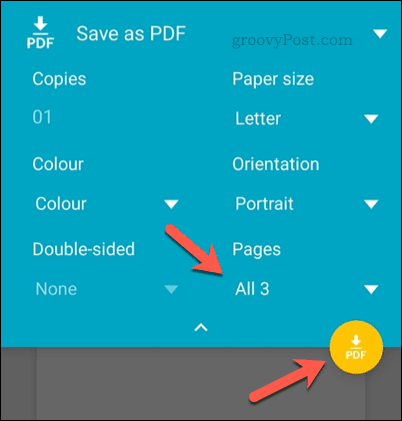
Kui prindiala pole päris õige, võite protsessi täiustamiseks alati neid samme korrata. Samuti saate naasta Google'i arvutustabelite printimisele arvutist, Macist või Chromebookist, järgides ülaltoodud juhiseid.
Google'i arvutustabelite kasutamine
Tänu ülaltoodud sammudele peaksite saama Google'i arvutustabelites printimisala määrata. Saate määrata, milliseid dokumendi osi soovite printida, ja ignoreerida ülejäänud osa.
Kui olete a Google'i arvutustabelite algaja, võite olla uudishimulik lisateabe saamiseks. Näiteks kui prindite, võiksite seda teha näidata oma valemeid Google'i arvutustabelites esiteks. Seejärel saate printida kaks eksemplari – üks valemitega ja teine väärtustega.
Kas teil on arvutustabeli läbitöötamine raske? Kui proovite leida konkreetseid andmeid, saate seda alati teha otsige Google'i arvutustabelites kasutades sisseehitatud otsingutööriistu või kasutades funktsioonid nagu VLOOKUP selle asemel.
Kuidas leida oma Windows 11 tootevõti
Kui peate teisaldama oma Windows 11 tootenumbri või vajate seda lihtsalt OS-i puhtaks installimiseks,...
Kuidas kustutada Google Chrome'i vahemälu, küpsiseid ja sirvimisajalugu
Chrome teeb suurepärast tööd teie sirvimisajaloo, vahemälu ja küpsiste salvestamisel, et optimeerida teie brauseri jõudlust võrgus. Tema kuidas...
Poesisene hindade sobitamine: kuidas saada poes ostes veebihindu
Poest ostmine ei tähenda, et peate maksma kõrgemat hinda. Tänu hinnasobivuse garantiidele saate veebis allahindlusi ostes...



